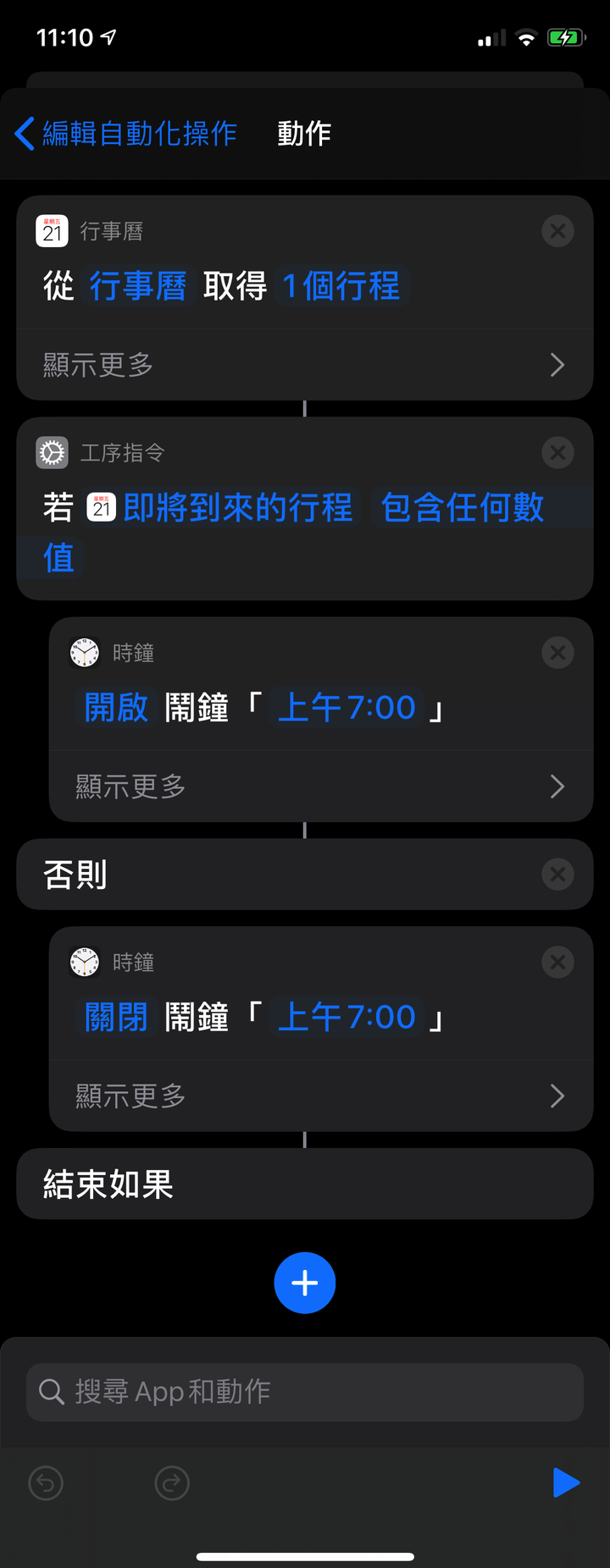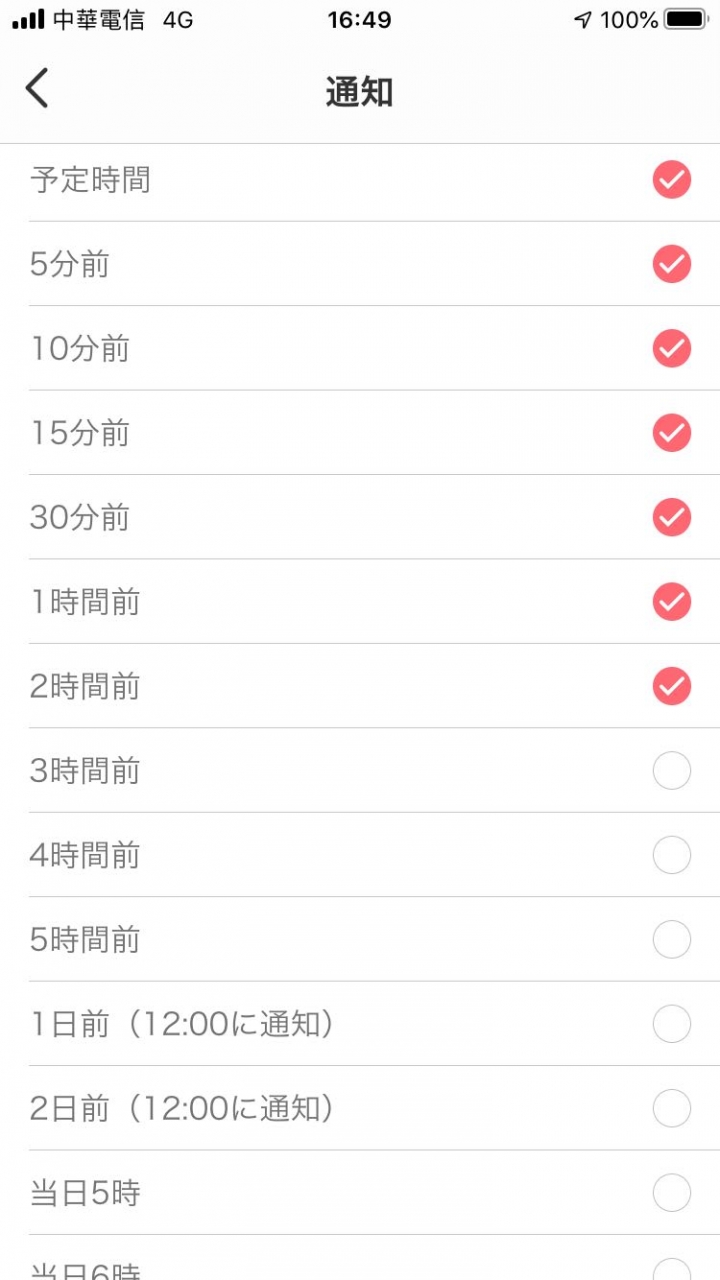1.先建立一個無聲鬧鐘。鬧鐘時間是凌晨12點之後到你該起床的時間之前任意時段,鬧鈴聲以及震動都關掉以免吵到你或他人,記得鬧鐘時間要設為每天。
2.建立一個你該起床時刻的鬧鐘,例如7點,同樣也要設為每天,但這個鬧鐘不像上面那個,必須是有聲音的(不然就不會叫了)。
3.打開「捷徑」App選擇自動化,按右上角+新增一個自動化捷徑,接著選擇「製作個人自動化操作」。
4.排程選擇「鬧鐘」並選擇最下面的「現有」,接著勾選你在第1步建立的無聲鬧鐘,點右上角「完成」退出鬧鐘選擇畫面,再點右上角「下一步」。
5.點選「+加入動作」接著點選第一個選項「App」,再點選「行事曆」,選擇「取得即將到來的行程」。
6.點一下「所有行事曆」改選擇「行事曆」(如果平時沒在用行事曆,這一步可以跳過)。
7.點選下方的「+」,退回到最初的動作選單,選擇「工序指令」,往下拉選擇「如果」。
8.這時你會看到「若即將到來的行程 狀況」字眼,點選「狀況」這兩個字並選擇「包含任何數值」。
9.再點選「+」,同樣退回最初的動作選單,再次選擇「App」,然後這次改選「時鐘」,接著選擇「切換鬧鐘」並指定為你設定的7點鬧鐘。
10.這時畫面會回到排程清單中,請注意要將剛剛選的7點鬧鐘設為「開啟」。
11.點住『開啟 鬧鐘「上午7:00」』往上拖到「若即將到來的行程 包含任何數值」下面放開。
12.點選「+」,再次選擇「切換鬧鐘」並指定為你設定的7點鬧鐘,不過這次要把鬧鐘設為「關閉」。
13.點住『關閉 鬧鐘「上午7:00」』往上拖到「否則」下面放開。
14.點右上角「下一步」,最下面的「執行前先詢問」選擇關閉(不然就不會自動化執行了)。
15.打開你的手機「行事曆」App,把你的班表設定上去,這樣就完成了。
說明及注意:
1.「捷徑」的自動化功能有點莫名其妙,只有在特定模式下(例如鬧鐘模式)才能真正全自動執行,要是選擇特定時間模式的話就無法全自動執行,所以我們不得不搞一個無聲鬧鐘出來,這方面目前無解,只能等待蘋果改善了。
2.因為我們設定有任何行程時就自動開啟7點的鬧鐘,所以才會需要指定特定的行事曆以免系統讀取到你其他的行程,並且這個行事曆就只能用來設定班表。不一定要指定蘋果內建行事曆,也可以用例如google日曆去設定班表(當然這時候步驟6就要改選擇google日曆了)。
3.由於有設定「否則」條件,所以當你這一天沒有排班時,會自動將7點鬧鐘關閉,這樣就不會妨礙你休假日的睡眠。
4.記得「執行前先詢問」一定要關閉,不然每次都會跳出來要你確認才會執行。
5.設定好的自動化條件應該會像這樣: